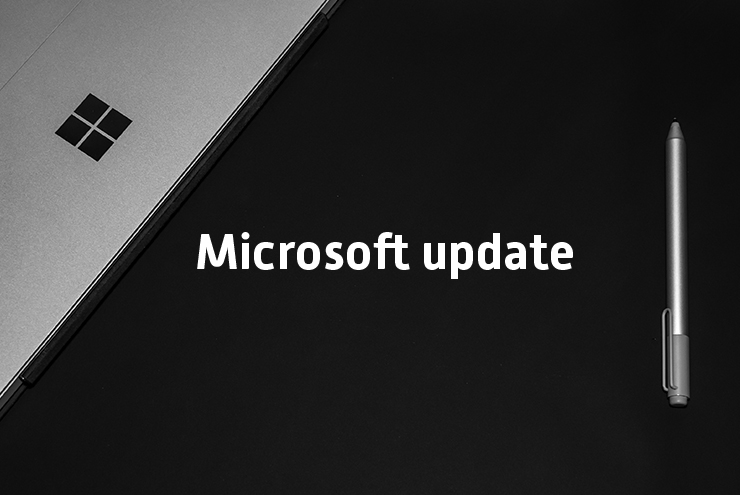Door alle informatie rondom het coronavirus hebben we vorige week onze update, net als Microsoft, overgeslagen. Maar de ontwikkelingen gaan door. Daarom pakken we de draad weer op. Ik breng jou op de hoogte van de belangrijkste ontwikkelingen in Office 365 en uit de roadmap van Microsoft!
Open gespreksvensters in Microsoft Teams
Deze feature staat al een tijdje op de wensenlijst. Het maakt meerdere vensters mogelijk binnen Microsoft Teams. Zit jij bijvoorbeeld in een chat met een collega, maar moet je even iets opzoeken binnen een team in Microsoft Teams? Dan open je vanaf april deze chatgesprekken in een apart venster. Je chat staat gewoon open en ondertussen navigeer je naar het betreffende team. Hierdoor schakel je sneller en gemakkelijker binnen Microsoft Teams. Het openen van een nieuw venster kan op meerdere manieren. De opties zijn het dubbelklikken op de chat, via de rechter muisknop, in de rechter bovenhoek van de chat of door het command /pop te gebruiken.
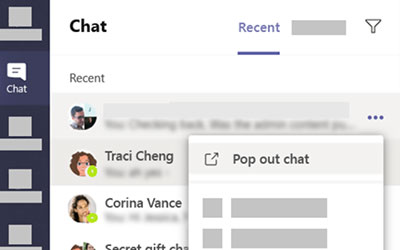
Update navigatie voor SharePoint en OneDrive
Een kleine update waarmee zowel in SharePoint als in OneDrive de navigatie wijzigt. Hieronder een afbeelding van de wijzigingen voor zowel SharePoint als voor OneDrive.
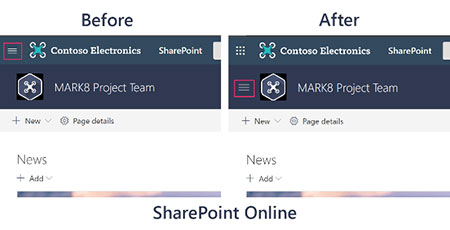
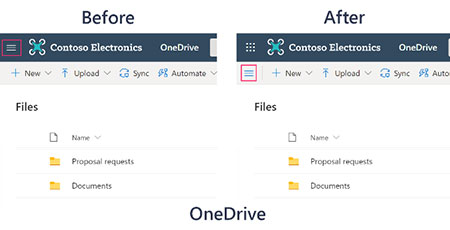
Tips voor het vergaderen met Microsoft Teams
Nu veel personen thuiswerken en daarmee het aantal vergaderingen op afstand toeneemt, zijn tips met betrekking tot het (voorbereiden van) vergaderen met Microsoft Teams natuurlijk zeer welkom.
- Ongetwijfeld zat je in online vergaderingen waarin “Horen jullie mij?” of “Ik stond nog op mute” voorbij komen. Voordat je een vergadering start kan het daarom handig zijn om je microfoon te testen op de kwaliteit ervan. Wanneer je een vergadering start selecteer je testen, voordat je ‘nu deelnemen’ selecteert. Selecteer de knop [1] te selecteren en start vervolgens een testgesprek. Hiermee spreek jij alvast iets in om dit vervolgens zelf te beluisteren. Zo zorg jij eventueel nog voor een betere microfoon of weet je dat jouw instellingen goed zijn geconfigureerd.
- Via knop [2] blur jij de achtergrond van jouw beeld, zodat deelnemers van de vergadering alleen jou zien en niet het behangetje op de muur.
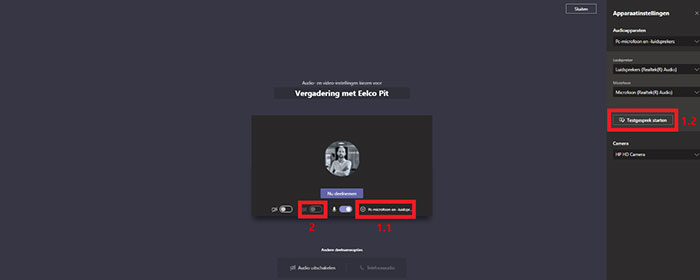
Wil jij nog meer tips met betrekking tot chatten en vergaderen met Microsoft Teams? Download dan onze handleiding.